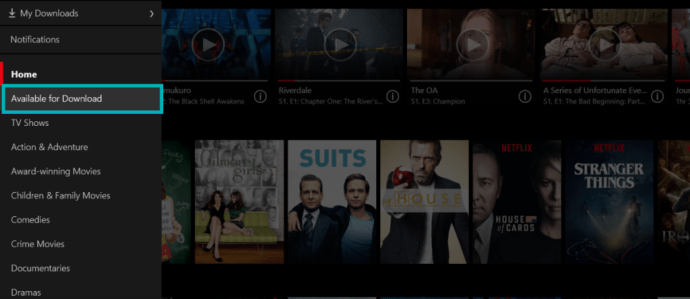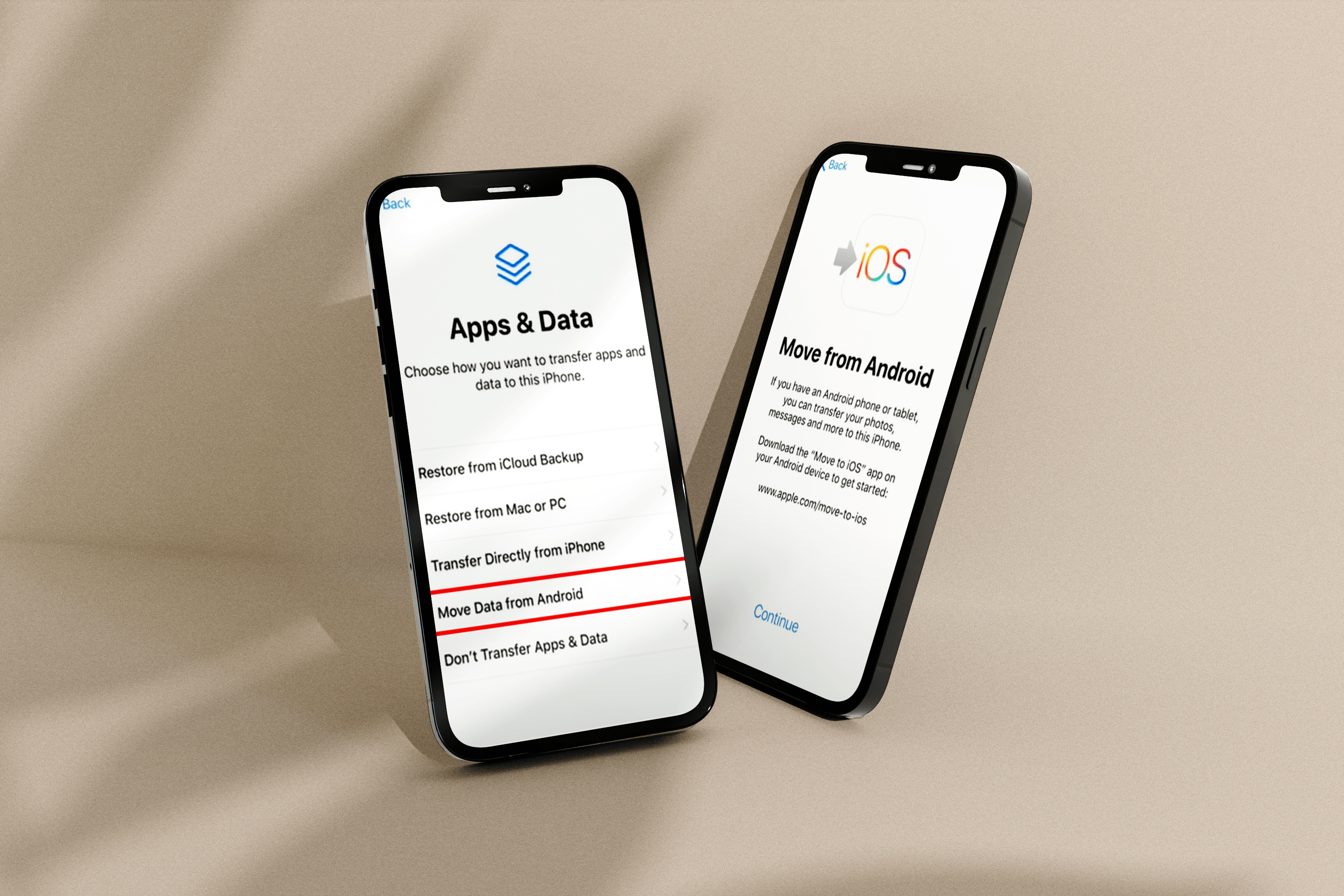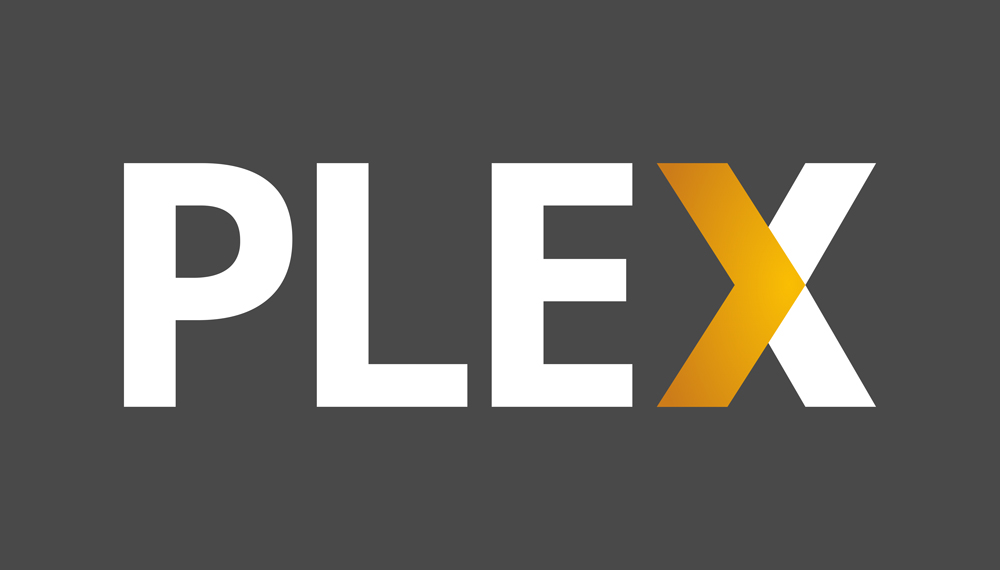Günümüzde, Netflix aboneliği olan herkes en sevdikleri filmleri ve TV şovlarını çevrimdışı olarak indirebilir ve izleyebilir. Geçmişte, bu her zaman böyle değildi. Orijinal yön, Netflix videolarını çevrimdışı olarak izleyebilmeleri için güvenilmez internetten muzdarip ülkelere erişim sağlamaktı. Neyse ki, Netflix orada durmadı ve bunun yerine popüler akış platformunun tüm abonelerine sağlamaya karar verdi.

“Peki, indirdikten sonra filmlere ne oluyor? Onları nerede bulacağımı bulamıyorum."
Kesinlikle oraya geleceğiz, ancak yol boyunca yanlış adımlar olmadığından emin olmak için daha ayrıntılı bir eğitim sağlamak istiyorum. Öncelikle, indirmeler için yeterli miktarda depolama alanınız olduğundan emin olmak, videoları çevrimdışı görüntüleme için tam olarak nasıl indireceğinizi anlamak ve ardından sizi nerede tutuldukları konusunda yönlendirmek istiyorum.
Etrafta kalmaya istekliysen, harika! Ele almamız gereken birkaç şey var, o yüzden başlayalım.
Gerekli Depolama Alanı
Videonun uzunluğunun genellikle gereken depolama miktarını belirlemesi şaşırtıcı değil. Video ne kadar uzun olursa, o kadar fazla depolama alanı gerekir. Yüksek Çözünürlüklü (HD) sürümler, Standart Çözünürlüklü (SD) sürümler için gereken Megabayt'ın (MB) iki katına ulaşarak daha da fazla alan tüketecektir. HD özellikleri de cihaza ve iOS sürümüne göre değişiklik gösterecektir. Genellikle SD, çoğu görüntüleme için yeterince iyidir ve telefon veya tablet gibi daha küçük cihazlarda izlemek için tercih edilir.
Ayrıca videoları doğrudan bilgisayarınızdan izlemek yerine telefonunuza indirmenizin nedenlerini de dikkate almak isteyebilirsiniz. Hareket halindeyken kullanım kolaylığı, genellikle bunu yapmanın birincil nedenidir.
Netflix videolarını çevrimdışı görüntüleme için indirmek, veri kesintisi veya WiFi kesintisi sırasında can sıkıntısından kaçınmanın harika bir yoludur. Belki öğle tatilinde iş yerinde bir film izlemek istersin ya da bir şehirlerarası uçak yolculuğu planlıyorsun ve kendi seçimini uçak içi filme tercih ediyorsun. İkincisi için, yolculuğun uzunluğunu tahmin etmek ve ihtiyacınız olan video sayısıyla ilişkilendirmek isteyeceksiniz. Bu şüphesiz gerekli depolama alanı miktarını artıracaktır, bu nedenle önceden plan yapmak her zaman en iyisidir.
Netflix Videolarını iPhone'unuza Nasıl İndirirsiniz?
Netflix mobil, yalnızca şu anda iOS veya Android işletim sistemlerine sahip olanlar tarafından kullanılabilir. Ayrıca, Netflix uygulamasının en son sürümüne ek olarak en azından iOS 8.0 veya sonraki bir sürümüne sahip olmaları gerekir. Videoları iPhone'unuza indirmek büyük olasılıkla biraz veri tüketecektir, bu nedenle çok çeşitli bir film ve şov kataloğu indirmeyi planlıyorsanız, güvenilir bir WiFi ağına bağlı olduğunuzdan emin olmak isteyeceksiniz.
İlk olarak, tutmak isteyeceksiniz Netflix uygulama güncel. Ne yapalım:
- sahip değilsen Netflix uygulama henüz indirildi, açın Uygulama mağazası, arama kutusuna yazın ve indirin. Güncellemek için zaten sahip olma ihtimaliniz var. Uygulama mağazası musluk Güncellemeleröğesine dokunun ve Netflix'in yanındaki Güncelleme.
- İndirme/güncelleme tamamlandığında Netflix uygulamanızı açın ve sağ üst köşedeki Menü simge.
- Buradan, “İndirilebilir” üzerine dokunun.
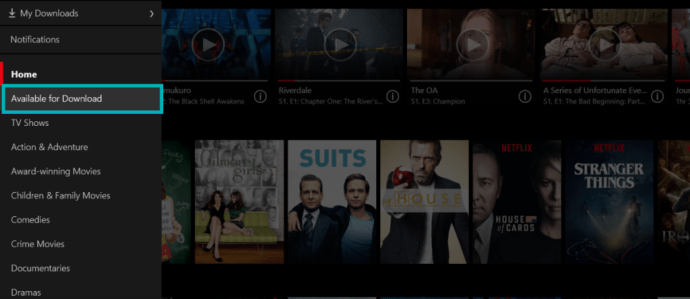
- Çevrimdışı izlemek istediğiniz bir şovu veya filmi bulun ve üzerine dokunun.
- öğesini bulun ve dokunun. İndirmek düğmesine basın (aşağıya bakan bir ok gibi görünüyor). Tam bir filmi indirmek için yalnızca bir dokunuş yeterli olacak, ancak bir dizi için her bölümü ayrı ayrı indirmeniz gerekecek. NS İndirmek düğmesi her birinin yanında yer alacaktır.
İndirilen dosyalar, sağlanan videoların telif haklarını korumak için bir dijital haklar yönetimi (DRM) şemasına tabi tutulur. Bu, Netflix uygulamasının kendisi dışında iPhone'unuzdaki dosyaları bulamayacağınız anlamına gelir.
Bu ayrıca indirilen videoları iPhone'unuzdan PC'nize veya Mac'inize yeniden yerleştirmenizi de önler. Bunun yerine Netflix'in tarayıcı sürümünü kullanmanız gerekecek.
İndirilen Videolarınıza Çevrimdışı Gözatın
İndirdiğiniz tüm videolar ve şovlar Netflix uygulaması ve "İndirilenler" bölümünün içinde. “İndirdiklerim”e şu yollarla ulaşabilirsiniz:
- senin açılması Netflix iPhone'unuzdaki uygulama.
- üzerine dokunarak Menü Ekranın sağ üst köşesinde bulunan simge.
- Mevcut seçeneklerden “İndirmelerim”i seçin.

Burada bulunan videolardan herhangi birini oynatmak için, izlemek istediğiniz filmi veya şovu seçin ve öğesine dokunun. Oynamak. İndirdiğiniz videoların sonsuza kadar orada kalmayacağını anlayın. Çoğu (tümü?) videonun büyük olasılıkla bir sona erme zamanlayıcısı vardır.
İndirme Süresi Sonunu Önle
Netflix videolarının sona erme süreleri dosyadan dosyaya değişir. İndirme için yalnızca yedi gün kaldıysa, "İndirilenler" bölümünde olduğu gibi görüntülenecektir. Ayrıca, indirildikten sonra 48 saat içinde izlenmesi gereken şovlar veya filmler de vardır. Saatlik geri sayımı Netflix uygulamasının “İndirdiklerim” bölümünde de bulabilirsiniz.
Bir videonun süresi siz izleme fırsatı bulamadan sona ererse, onu silebilir, yeniden indirebilirsiniz ve sona erme zamanlayıcı yenilenecektir.
İndirdiğiniz Videoları Silin (Yer Açmak İçin)
Biraz fazla video indirdiğinizi ve iPhone'un size sürekli olarak depolama alanınızın artık yetersiz olduğunu bildirdiğini fark edebilirsiniz. Biraz yer açmak için birkaç videonuzu silebilirsiniz.
Bunu yapmak için:
- İçinde Netflix uygulamasına dokunun, Menü simge.
- "İndirdiklerim" öğesini seçin.
- öğesine dokunun. Düzenlemek buton. Şu anda telefonunuzda sakladığınız her videonun yanında bir "X" belirecektir.
- "İndirdiklerim"den kaldırmak istediğiniz videonun yanındaki "X"e dokunun. Ek videoları kaldırmayı planlıyorsanız bu adımı tekrarlayın.
Tüm indirmelerinizi bir çırpıda silmek istiyorsanız:
- İçinde Netflix uygulamasını açın Menü.
- Seçene kadar aşağı kaydırın Uygulama ayarları. Dokunun.
- "Tüm indirmeleri sil" i seçin.
Onaylandıktan sonra, indirdiğiniz tüm Netflix şovları ve filmleri kaybolacaktır.